-
Tutoriel 14 .
Matériel :
Palette couleurs.
1 Pinceau (@ enregistrer dans le dossier pinceau de psp)
1 texture : texture PatternXyZ 06_GxChic .bmp
( @ placer dans le dossier texture de psp)
Sélections : 4 sélections.
Captures écran : 13 captures écran
Image 2- Image 1 (l’étoile) -ange :V4-Angels1b.png
Stary’s.pspimage - 31caa381.png –
DBK NAV-VECT 001.pspimage
Filtres necessaires:
Filtre personnalisé, emboss 3
Simple: blintz-4way average-
VM Toolbox: Zoom Blur-
Andromèda, perspective
MuRa’s Seamless : Emboss At Alpha
graphics plus : cross shadow
AAAframes : foto frame
On commence …
Couleur avant-plan : #21317f
Couleur arrière-plan : #4651c3
1-ouvrir une image de900/600 transparente.
Couleur 1 avant plan. Couleur 2 arrière plan.
Remplir d’un dégradé linéaire : angle 45-répétitions1-inverser décoché.
2-Effet module externe, simple, blintz (faire cet effet deux fois).
Calque dupliquer, image miroir. Opacité du calque @ 50.
Calque, fusionner avec le calque de dessous.
Effet de bord, accentuer.
3-Effet, module externe, simple, 4way average .
Sélection charger @ partir du disque
la sélection 1tuto 14. Transformer la sélection en calque.
Effet, module externe,
VM Toolbox, Zoom Blur: Amount: 6-adjust: 60
(voir capture écran)
Effet de bord: accentuer.
4- La sélection toujours active, effet, module externe,
graphics plus: cross shadow : tous @ 50 sauf :
intensité @ 60 et brightness @ 128.
Calque nouveau calque, effet 3D découpe : 10-10-50-25-
(voir capture écran)
Calque nouveau calque refaire effet 3D découpe en négatif. Sélection,
Désélectionner tout. Calque, fusionner avec le calque de dessous deux fois.
5-Effet, module externe, androméda, perspective.
(Voir capture écran)
Affichage, règle. Outil sélectionner ou lettre K depuis le clavier.
Cliquer sur le curseur central et ramener vers la gauche @ 450
(Voir capture écran)
outil déplacer ou lettre M depuis le clavier
Pour désélectionner. Affichage règle, désactiver la règle.
Image, miroir.
6-Sélection, charger @ partir du disque la sélection 2 tuto 14.
Se placer sur le calque du bas (raster 1), calque nouveau calque,
Copier/coller dans la sélection « image 2 » ou la votre.Réglage,
Netteté, netteté. Sélection, désélectionner tout .Effet, 3D
Ombre portée : 5-5-50-5-noire-ne pas cocher ombre sur le
Nouveau calque. Refaire l’ombre portée en négatif.
7- Repasser sur le calque du bas (raster1). Calque dupliquer.
Calque, nouveau calque de masque @ partir d’une image.
Dans le menu déroulant chercher : image 2 ou la votre.
Luminance d’origine cochée. Inverser les données du
Masque non cochées. Calque, fusionner le groupe. Mode du
Calque sur éclaircir ou écran au choix. Baisser l’opacité du calque @
70 plus ou moins. Effet, module externe, MuRa’s Seamless :
Emboss At Alpha par défaut (voir capture écran )
8- Se positionner sur le calque du haut. Copier/coller comme nouveau
Calque en bas @ gauche : DBK NAV-VECT 001.pspimage.
Image redimensionner @ 65% tous les calques non cochés.
Effet ,3D, ombre portée, idem que pour l’étape 6
toujours en mémoire. Réglage, netteté, netteté.
9-Calque nouveau calque. Sélection ; sélectionner tout.
Copier/coller dans la sélection : Stary’s.pspimage.
Sélection, désélectionner tout .Mode du calque : éclaircir.
Effet 3D, ombre portée : 5-5-50-5- noire.
10-Sélection, charger @ partir du disque la sélection 4 tuto 14.
Edition, effacer ou supprimer au clavier.la sélection toujours active
passer sur le troisième calque en partant du haut
(voir capture écran)
Calque, nouveau calque raster, copier/coller @ nouveau dans la sélection
Stary’s.pspimage. Sélection, désélectionner. Mode du calque : éclaircir.
11-Se placer en haut de la pile. Copier/coller en bas @ droite le tube :
31caa381.png. Réglage, netteté, netteté. Copier/coller l’image 1 (l’étoile)
(Voir modèle) Réglage, netteté, netteté.
12-Calque nouveau calque .Outil, pinceau configuré ainsi
(voir capture écran)
Dans le menu déroulant chercher le pinceau « STAR LM «
placer comme sur le modèle (voir capture écran)
Effet 3D, ombre portée : idem étape 9 toujours en mémoire.
13-Copier/coller comme nouveau calque en haut @ droite (voir modèle)
le tube de l’ange : V4-Angels1b.png.Image, redimensionner @ 40%
tous les calque décochés. Effet 3D, ombre portée : comme précédemment
toujours en mémoire. Mode du calque : écran. Réglage, netteté, netteté.
14- Fermer l’œil des calques : raster 3, raster 6 et raster 9.
(Voir capture écran)
Se positionner sur n’importe quel autre calque et fusionner calques visibles.
La palette se présente ainsi (voir capture écran)
Se placer sur le raster 3. Ouvrir l’œil de ce calque. Calque agencer,
déplacer vers le haut deux fois. Passer sur le raster 6 .Ouvrir l’œil de ce calque.
Calque agencer, déplacer vers le haut deux fois. Ouvrir l’œil du raster 9.
Sur ce calque, image redimensionner @ 90% tous les calques décochés.
15-Se placer sur le calque du bas (le fusionné) Calque nouveau calque.
Remplir de la couleur 1(foncée). Sélection, sélectionner tout, sélection
Modifier contracter de 30 .Edition effacer ou supprimer au clavier.
Sélection inverser .Effet, module externe, graphics plus,
cross shadow par défaut. Effet de texture : dans le menu déroulant
chercher la texture PatternXyZ 06_GxChic .bmp.
(Voir capture écran)
Effet, module externe, filtre personnalisé, emboss 3.
16- Garder la sélection active, calque nouveau calque. Copier/coller
dans la sélection l’image 2 ou la votre. Effet de distorsion, vagues :
Déplacement horizontal : amplitude : 0 - longueur d’onde : 100 –
Déplacement vertical : amplitude : 7 – longueur d’onde : 75 –
Cocher transparent. (Voir capture écran).
Effet, 3D, ombre portée :
0-0-100-20- noire.
17-Passer sur le calque de dessous (raster1) Sélection, sélectionner
tout . Sélection, modifier, contracter de 30. Effet, 3D, ombre portée :
0-0-100-20- noire. Sélection, désélectionner tout.
18- A présent on peut placer correctement les rasters : 3, 6 et 9.
Voir modèle. Sélection, sélectionner tout. Image ajouter une bordure de 40
Couleur 2 (claire) .Sélection, modifier contracter de 2 .remplir
La sélection avec la couleur 1 (foncée) effet graphics plus par défaut.
Effet de texture idem qu’@ l’étape 15 (toujours en mémoire).
Effet, module externe, filtre personnalisé, emboss 3.
Effet, module externe, AAAframes, foto frame :
20-0-0-0-0-0-0-100- (voir capture écran)
Sélection, désélectionner tout.
19- Apposer votre signature, fusionner tout aplatir.
Réglage netteté, netteté
Masque flou : rayon : 2,00-intensité : 60-écrêtage : 4-
Décocher luminance uniquement. Il ne reste plus qu’@ enregistrer
le travail : fichier –fichierJPEG optimisé compression @ 25.
Fait le : 3 janvier 2014
Testé par mon amie Jackie que je remercie.
Sa version test ci dessous.
J’espère que ce tutoriel vous aura plu.
Si vous y trouvez des erreurs faites le moi savoir.
N’hésitez pas @ me faire parvenir vos versions .

-
Commentaires
Merci Briguita pour ta visite et ton commentaire
qui me touche beaucoup .
Bises et @ bientôt .
Sweety
 Suivre le flux RSS des commentaires
Suivre le flux RSS des commentaires
 Ajouter un commentaire
Ajouter un commentaire


























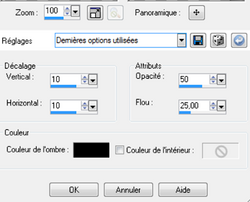

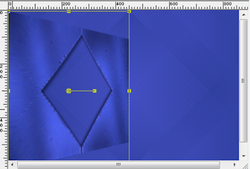
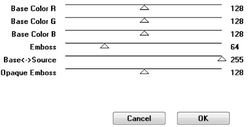
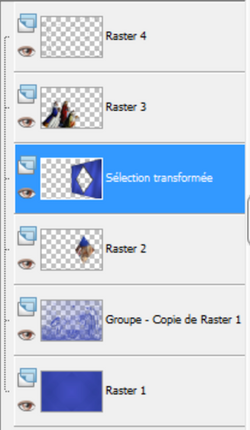




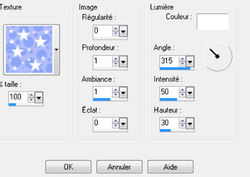

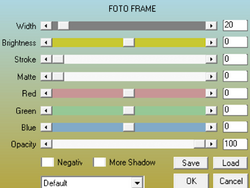


Je reconnazi pas ce logiciel que tu travail
tres joli tuto
tres bonne semaine biss